
苹果手机如何扫描图片为pdf 苹果手机如何扫描文件并转换为PDF格式
发布时间:2025-02-10 09:31:49 来源:三公子游戏网
苹果手机如何扫描图片为PDF?苹果手机如何扫描文件并转换为PDF格式?随着科技的不断发展,手机已经成为我们日常生活中不可或缺的工具之一,苹果手机作为其中一款备受瞩目的智能手机品牌,其强大的功能和便捷的操作方式备受用户青睐。在日常工作和生活中,我们经常需要将纸质文档或图片转换为PDF格式进行存储和分享,而苹果手机提供了便捷的方法来实现这一功能。接下来我们就来详细介绍一下如何在苹果手机上进行图片扫描并转换为PDF的操作步骤。
苹果手机如何扫描文件并转换为PDF格式
操作方法:
1.首先,我们打开手机上的备忘录。如图所示
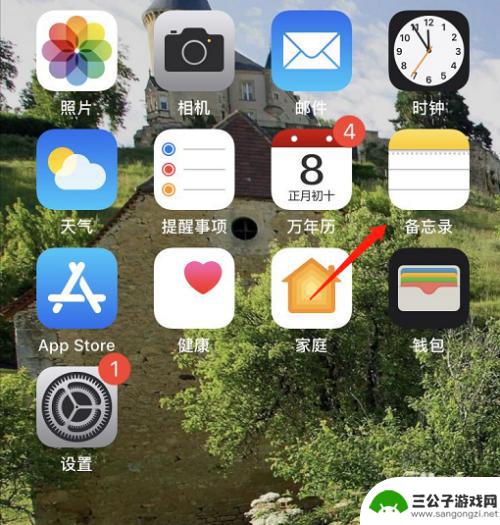
2.进入备忘录界面,点击右下角新建。如图所示
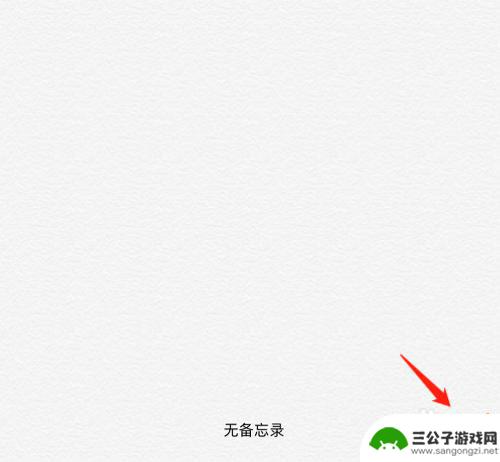
3.点击下方相机图标。如图所示
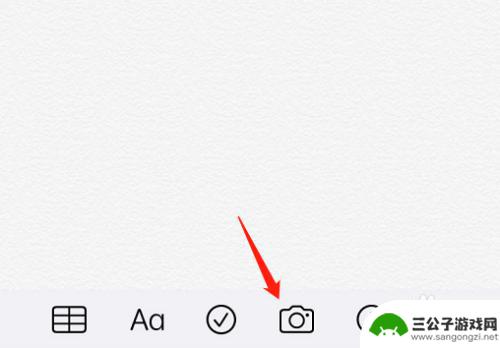
4.在弹出的选项卡点击扫描文稿。如图所示
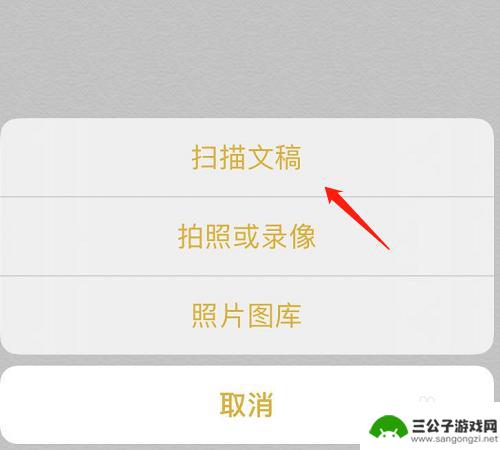
5.对需要进行扫描的文稿进行拍照,然后点击继续扫描。如图所示
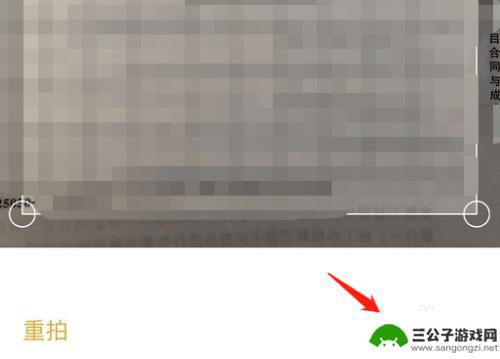
6.扫描完成后点击存储,就能得到pdf文档。点击发送就可以发到电脑了。如图所示
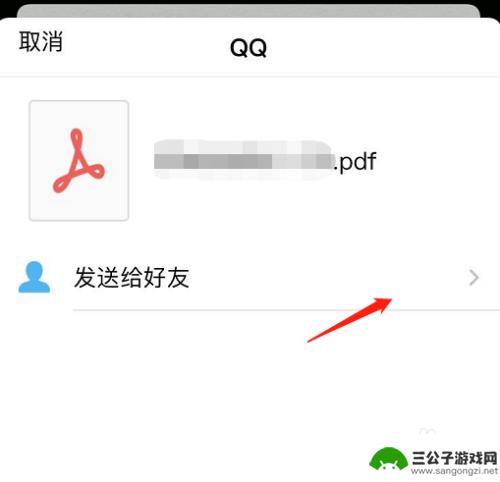 6此文章未经授权抓取自百度经验
6此文章未经授权抓取自百度经验以上就是苹果手机如何扫描图片为pdf的全部内容,还有不懂得用户就可以根据小编的方法来操作吧,希望能够帮助到大家。
热门游戏
-
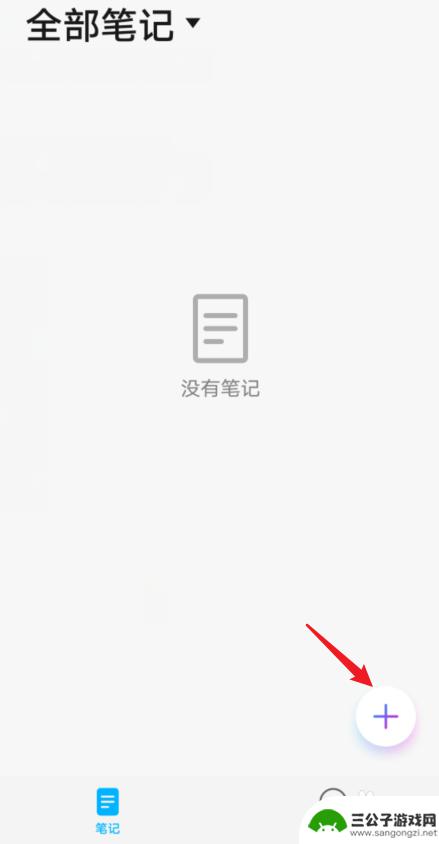
手机扫描形成pdf文档 华为手机扫描成PDF的步骤
手机扫描形成pdf文档,如今,随着科技的发展,手机已经成为我们生活中不可或缺的一部分,除了打电话、发短信、上网等基本功能外,手机还可以承担更多的任务,其中之一就是扫描文件并转换...
2023-10-08
-
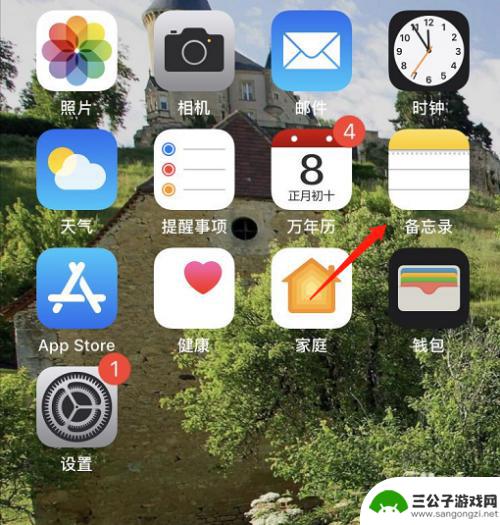
手机如何将文档扫描成pdf 苹果手机如何扫描文件并保存为PDF
在现代社会中,手机已经成为我们生活中不可或缺的一部分,除了通讯和娱乐功能外,手机还可以帮助我们完成许多实用的任务,其中之一就是将文档扫描成PDF格式。苹果手机作为一款功能强大的...
2024-01-01
-

手机拍照如何扫描成pdf 安卓手机如何将文件扫描成PDF
随着智能手机摄影技术的不断进步,我们可以利用手机轻松拍摄照片并将其扫描成PDF文件,特别是在安卓系统中,有许多应用程序可以帮助我们快速完成这一任务。通过简单的操作,我们可以将纸...
2024-03-09
-
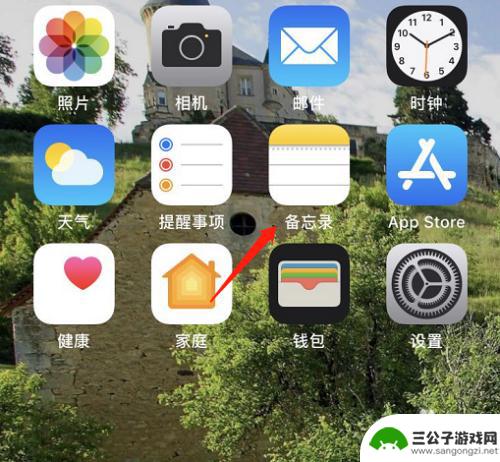
手机里如何扫描图片文件 苹果手机如何将照片转换为扫描件
在日常生活中,我们经常会遇到需要扫描文件或照片的情况,而手机的便捷性使得它成为我们最常用的扫描工具之一,苹果手机在这方面也有着很方便的功能,可以将照片转换为扫描件。通过简单的操...
2024-09-27
-
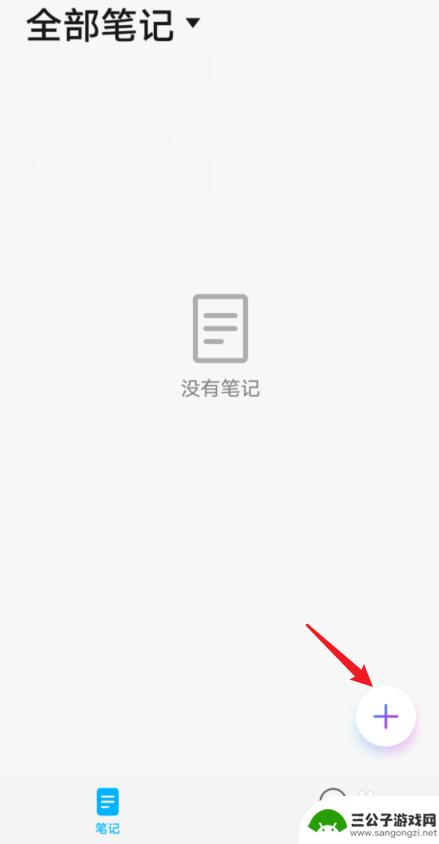
华为手机扫描文件怎么弄成pdf 华为手机扫描成PDF文档的步骤详解
随着生活节奏的加快和信息化的发展,人们对于文件扫描和管理的需求也越来越高,而在日常生活中,我们经常会遇到需要将纸质文件转换成电子文件的情况。华为手机作为一款功能强大的智能手机,...
2024-07-11
-
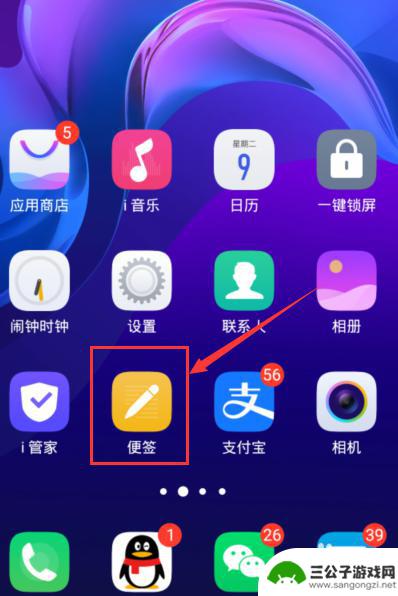
vivo手机如何扫描图片 vivo手机扫描功能在哪个应用里
vivo手机的扫描功能位于名为文件管理的应用中,用户可以通过这个功能快速扫描图片、文档等文件,并进行保存、分享等操作,通过vivo手机的扫描功能,用户可以方便地将纸质文件转换为...
2024-04-22
-

iphone无广告游戏 如何在苹果设备上去除游戏内广告
iPhone已经成为了人们生活中不可或缺的一部分,而游戏更是iPhone用户们的最爱,让人们感到困扰的是,在游戏中频繁出现的广告。这些广告不仅破坏了游戏的体验,还占用了用户宝贵...
2025-02-22
-

手机图片怎么整体缩小尺寸 如何在手机上整体缩小照片
如今手机拍照已经成为我们日常生活中不可或缺的一部分,但有时候我们拍摄的照片尺寸过大,导致占用过多存储空间,甚至传输和分享起来也不方便,那么如何在手机上整体缩小照片尺寸呢?通过简...
2025-02-22














